分类
windows8最新备份文件的技巧分享给大家,通常我们在备份或保存一些重要数据的情况下,我们会把这些资料都拷贝到U盘里或者是移动硬盘,这些都是保存文件不错的方法,现在win8系统中出现了一种新的功能,可以直接将系统自带的历史记录来完成重要的文件备份。有没有感觉很神奇,下面小编就为大家介绍操作步骤。
1、鼠标放置在右下角---“呼出超级按钮”---“选择设置”---“控制面板”---“系统与安全”---“文件历史记录”;
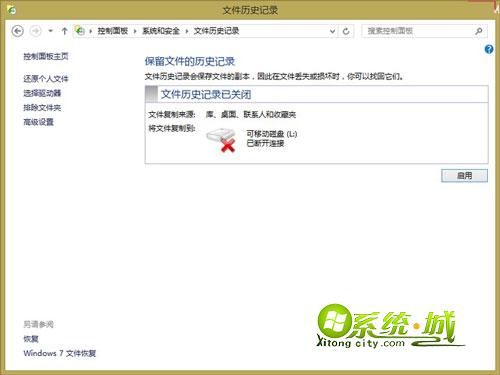
2、文件历史记录功能默认是关闭的,点击“启动”可以选择外部驱动器(移动硬盘或者U盘)和网络位置,网络位置需要建立家 庭组,然后将文件备份到家庭组的其他成员电脑硬盘上;
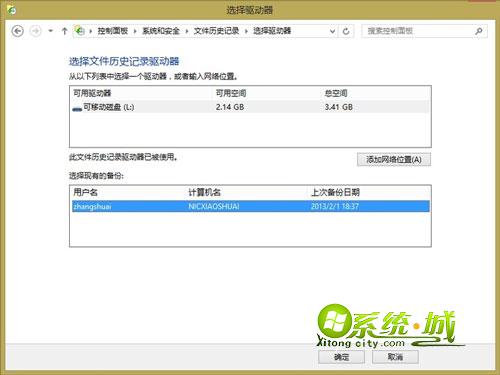
3、文件历史记录并不支持主动选取驱动器文件夹,只支持链接到库,将需要备份的文件关联到库,默认是备份所有库里面的文件,对不无用的文件可以在排除文件夹中选择不需要的库文件;
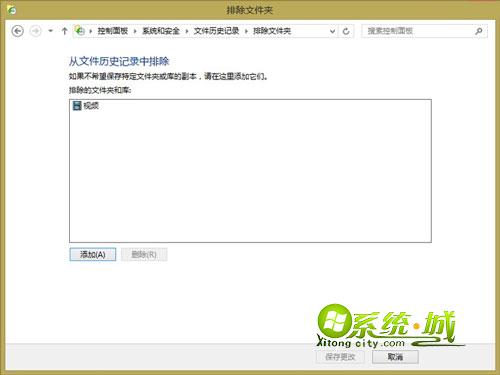
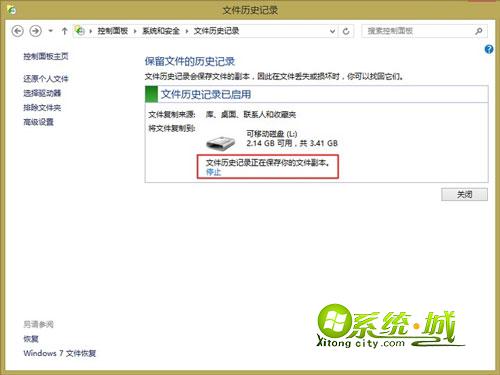
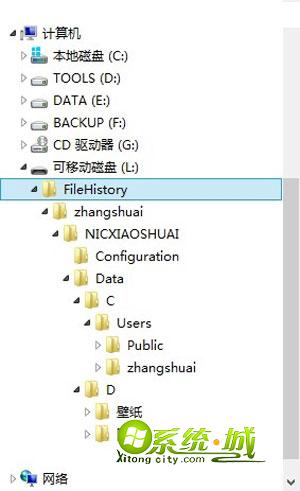
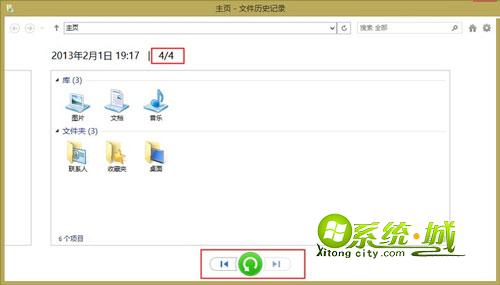
7、这里选择一个时间段,就可以恢复数据。
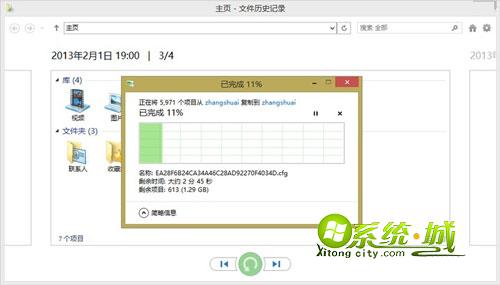
8、如果数据中的大量文件没有进行更改,系统就会跳过这一部分,原本以为需要大量时间完成恢复,跳过了这些项目,很快就完成了。
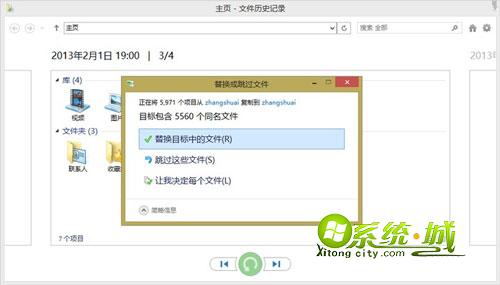
9、在高级设置里面可以更改系统保存文件的频率,默认是一小时,也可以更改脱机缓存的大小,保存的版本,选择默认的设置即可。
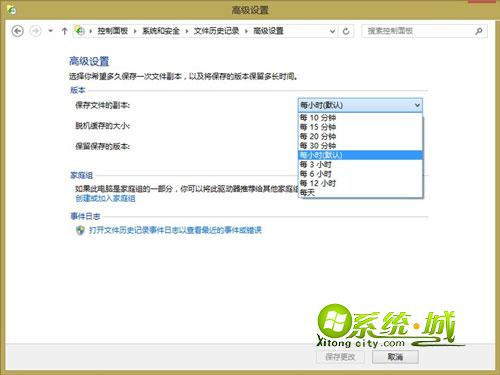
只需要简单的操作就可以完成,在win8系统中可以实现直接将重要的文件进行备份,即方便操作文件变得更加的安全。还可以对文件进行恢复,是不是觉得很神奇。感兴趣的朋友们可以学起来,对以后操作windows8系统会有很大的帮助。
热门教程
网友评论